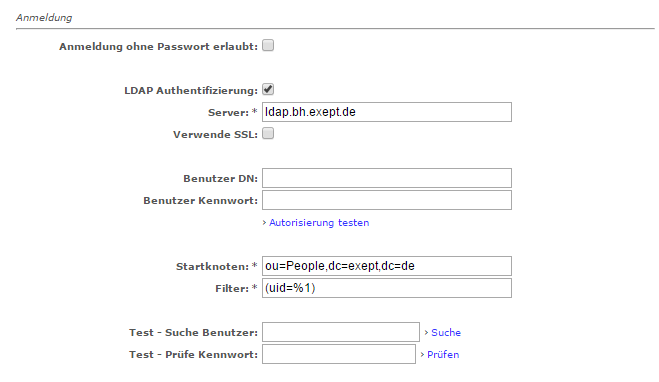Expecco ALM System Settings LDAP: Unterschied zwischen den Versionen
Sr (Diskussion | Beiträge) (Die Seite wurde neu angelegt: „{{SEITENTITEL:expecco ALM - System Einstellungen - Benutzeranmeldung über LDAP}} == Benutzeranmeldung über LDAP == Wenn Sie expecco ALM erworben haben, erhal…“) |
Sr (Diskussion | Beiträge) |
||
| (27 dazwischenliegende Versionen desselben Benutzers werden nicht angezeigt) | |||
| Zeile 1: | Zeile 1: | ||
{{SEITENTITEL:expecco ALM - System Einstellungen - Benutzeranmeldung über LDAP}} |
|||
== Benutzeranmeldung über LDAP == |
== Benutzeranmeldung über LDAP == |
||
Falls in Ihrem Unternehmen bereits eine LDAP (oder Microsoft Active Directory) Verwaltung zur Verfügung steht oder geplant ist, können Sie expecco ALM zum Zweck der Benutzeranmeldung an diese Verwaltung anbinden. |
|||
Wenn Sie expecco ALM erworben haben, erhalten Sie einen Dongle und eine Lizenzdatei. Falls Sie expecco ALM evaluieren, erhalten Sie ausschließlich die Lizenzdatei. Die Lizenzdatei beinhaltet eine für Sie individuelle expecco ALM Lizenz. So sind zum Beispiel: Der Name Ihrer Firma, für Sie freigeschaltene Module oder die Gültigkeitsdauer in der Lizenz hinterlegt. Der Dongle muss (insofern Sie expecco ALM erworben haben) ständig mit dem Server, auf dem expecco ALM ausgeführt wird, verbunden sein. Falls Sie den Dongle während des Betriebs abziehen, wird expecco ALM seinen Dienst einstellen. |
|||
Melden Sie sich als Admin bei expecco ALM an und navigieren Sie zu "Einstellungen->System->Server->Anmeldung". Dort finden Sie zur Anbindung folgende Optionen: |
|||
Bitte halten Sie Ihre Lizenzdatei und Ihren Dongle für die Installation von expecco ALM bereit. |
|||
[[Datei:expeccoAlmLdap.png|links|gerahmt|expecco ALM System Settings LDAP]] |
|||
<br> |
|||
"Anmeldung ohne Passwort erlaubt" jeder Benutzer kann sich allein mit der Eingabe seines Anmeldenamens anmelden. |
|||
"LDAP Authentifizierung" jeder Benutzer muss sich mit seinem Anmeldenamen und entsprechendem LDAP Kennwort anmelden. |
|||
== Voraussetzungen == |
|||
Wir empfehlen expecco ALM auf einem durchgehend verfügbaren Server mit Windows Server 2008 / Windows 7 oder höher zu installieren. Die Installation auf anderen Betriebssystemen wäre bei Bedarf auch möglich. |
|||
"Server" die Adresse zum Computer auf dem das LDAP hinterlegt ist. Sie können eine IP (192.168.0.54), einen Computernamen (ldapserver) oder wie im Screenshot eine absolute Domain Adresse die auf entsprechenden Computer weiterleitet eingeben. Bitte stellen Sie sicher, dass der expecco ALM Server anhand Ihrer Eingabe den LDAP Server erreichen kann. Dies können Sie bspw. auf dem expecco ALM Server über "ping IhreLdapServerEingabe" ausprobieren. |
|||
Damit expecco ALM flüssig arbeiten kann, werden folgende Hardware-Anforderungen an den Server gestellt: |
|||
<br>- ein "dezidierter" Prozessor mit mindestens 2 GHz |
|||
<br>- mindestens 1 GB Arbeitsspeicher (ausschließlich für expecco ALM) |
|||
<br>- mindestens 10 GB Festplattenspeicher (je nach Größe der Daten die expecco ALM verwalten soll) |
|||
"Verwende SSL" fragen Sie Ihren LDAP Administrator, ob SSL möglich ist, oder probieren Sie es einfach aus, in dem Sie auf das darunterliegende "Autorisierung testen" drücken. |
|||
Stellen Sie sicher, dass dieser Server für alle Clients erreichbar ist. Clients sind alle Rechner der expecco ALM Benutzer, Rechner die expecco ALM zur Testausführung dienen und Rechner mit "Floating" lizenziertem expecco. Bei Problemen bezüglich der Erreichbarkeit wenden Sie sich bitte an Ihren Netzwerkadministrator. |
|||
"Benutzer DN" & "Benutzer Kennwort" hier können Sie den Benutzer definieren, mit dem sich expecco ALM an LDAP anmeldet. Wenn Sie die Felder leer lassen, meldet sich expecco ALM anonym bei LDAP an. Falls keine entsprechenden Rechte zum Zugriff auf die Benutzer und deren Kennwörter in LDAP nötig sind, funktioniert das Anmelden über LDAP auch ohne hier einen Benutzer einzutragen. Falls nicht, tragen Sie hier einen Benutzer mit entsprechenden Rechten dafür ein. Der "Benutzer DN" (DN -> Distinguished Name) kann bspw. folgendermaßen aussehen: "uid=ldapAdmin,ou=People,dc=exept,dc=de". |
|||
== Installation == |
|||
"Autorisierung testen" durch Klicken können Sie Ihre Eingaben bezüglich "Benutzer DN" & "Benutzer Kennwort" testen. Falls Sie (ob ohne Eingaben -> anonym oder mit Eingabe eines Benutzer) ein "Erfolgreich" zurück bekommen, bedeute dies ausschließlich, dass ein Zugriff möglich ist, jedoch nicht, dass auch entsprechende Rechte für den Benutzer Knoten und dessen Einträge erteilt wurden. Diese Rechte benötigt expecco ALM zum Vergleichen der Kennwörter und Benutzer. |
|||
Ihre Lizenzdatei und eine Verknüpfung zum aktuellen expecco ALM Setup haben wir Ihnen per E-Mail zu kommen lassen. Der Installer hat folgenden Namen "expecco ALM 1.9.0.1 Setup.exe", wobei die Versionsnummer abweichen kann. Ihren Dongle haben wir per Post an Sie versendet (es sei denn Sie evaluieren expecco ALM). |
|||
"Startknoten" hier legen Sie mit einem Distinguished Name fest, unterhalb welchen Knotens expecco ALM die LDAP Benutzer sucht. Das heißt alle Benutzer, die sich an expecco ALM anmelden können sollen, müssen unterhalb dieses Knotens eingetragen sein. |
|||
Gehen Sie bitte wie folgt vor: |
|||
<br>- Laden Sie den expecco ALM Installer auf dem Server, auf dem expecco ALM künftig laufen soll, herunter |
|||
<br>- Legen Sie Ihre Lizenzdatei ebenfalls auf dem Server ab |
|||
<br>- Verbinden Sie Ihren Dongle mit dem Server (Wenn Sie expecco ALM evaluieren, überspringen Sie diesen Schritt) |
|||
<br>- Führen Sie den expecco ALM Installer ("expecco ALM ?.?.?.? Setup.exe") aus |
|||
"Filter" tragen Sie hier eine RFC 1960 Zeichenkette ein, bspw. "(uid=%1)" oder "(&(givenName=%1)(execcoAlmAllowed=*)". Verwenden Sie %1 als Platzhalter für den Anmeldename des expecco ALM Benutzers. Der erste und einzige Eintrag, der unterhalb von "Startknoten" liegt und auf diesen Filter passt, wird zum Abgleich des Kennwortes herangezogen. |
|||
Nachdem der Installer erfolgreich ausgeführt wurde, läuft expecco ALM bereits als Service. Auf Ihrem Desktop wurde eine Verknüpfung zu expecco ALM angelegt. Es wurde auch ein Ordner für expecco ALM in Ihrem Startmenü erstellt. Dort können Sie unter "Konfiguration" den Port ändern (Standard ist Port 8081) oder über die "Logdatei" eventuelle Probleme feststellen. |
|||
"Test - Suche Benutzer" & "Test - Prüfe Kennwort" Hiermit können Sie Ihre Konfiguration testen. Diese Felder sind ausschließlich zum Testen und stellen keinen Teil der Konfiguration selbst dar. |
|||
Über die Verknüpfung auf Ihrem Desktop lässt sich expecco ALM mit Ihrem Standardbrowser öffnen. Es wird eine Seite zum Installieren Ihrer expecco ALM Lizenz angezeigt. Über "Lizenzdatei installieren" können Sie Ihre Lizenzdatei (die Sie bereits auf dem Server abgelegt haben) auswählen. Nach dem expecco ALM Ihre Lizenzdatei akzeptiert hat, können Sie diese entfernen. Wenn bereits eine gültige Lizenz installiert ist, wird stattdessen die Anmeldeseite angezeigt. Falls es sich bei Ihnen um eine Erstinstallation handelt, können Sie sich mit Anmeldenamen "admin" und Kennwort "admin" anmelden. |
|||
Falls eine leere Seite oder eine Fehlerseite angezeigt wird, probieren Sie einen anderen Port aus und/oder schauen Sie in der Logdatei nach Fehlermeldungen. |
|||
Aktuelle Version vom 28. Juni 2016, 11:35 Uhr
Benutzeranmeldung über LDAP[Bearbeiten]
Falls in Ihrem Unternehmen bereits eine LDAP (oder Microsoft Active Directory) Verwaltung zur Verfügung steht oder geplant ist, können Sie expecco ALM zum Zweck der Benutzeranmeldung an diese Verwaltung anbinden.
Melden Sie sich als Admin bei expecco ALM an und navigieren Sie zu "Einstellungen->System->Server->Anmeldung". Dort finden Sie zur Anbindung folgende Optionen:
"Anmeldung ohne Passwort erlaubt" jeder Benutzer kann sich allein mit der Eingabe seines Anmeldenamens anmelden.
"LDAP Authentifizierung" jeder Benutzer muss sich mit seinem Anmeldenamen und entsprechendem LDAP Kennwort anmelden.
"Server" die Adresse zum Computer auf dem das LDAP hinterlegt ist. Sie können eine IP (192.168.0.54), einen Computernamen (ldapserver) oder wie im Screenshot eine absolute Domain Adresse die auf entsprechenden Computer weiterleitet eingeben. Bitte stellen Sie sicher, dass der expecco ALM Server anhand Ihrer Eingabe den LDAP Server erreichen kann. Dies können Sie bspw. auf dem expecco ALM Server über "ping IhreLdapServerEingabe" ausprobieren.
"Verwende SSL" fragen Sie Ihren LDAP Administrator, ob SSL möglich ist, oder probieren Sie es einfach aus, in dem Sie auf das darunterliegende "Autorisierung testen" drücken.
"Benutzer DN" & "Benutzer Kennwort" hier können Sie den Benutzer definieren, mit dem sich expecco ALM an LDAP anmeldet. Wenn Sie die Felder leer lassen, meldet sich expecco ALM anonym bei LDAP an. Falls keine entsprechenden Rechte zum Zugriff auf die Benutzer und deren Kennwörter in LDAP nötig sind, funktioniert das Anmelden über LDAP auch ohne hier einen Benutzer einzutragen. Falls nicht, tragen Sie hier einen Benutzer mit entsprechenden Rechten dafür ein. Der "Benutzer DN" (DN -> Distinguished Name) kann bspw. folgendermaßen aussehen: "uid=ldapAdmin,ou=People,dc=exept,dc=de".
"Autorisierung testen" durch Klicken können Sie Ihre Eingaben bezüglich "Benutzer DN" & "Benutzer Kennwort" testen. Falls Sie (ob ohne Eingaben -> anonym oder mit Eingabe eines Benutzer) ein "Erfolgreich" zurück bekommen, bedeute dies ausschließlich, dass ein Zugriff möglich ist, jedoch nicht, dass auch entsprechende Rechte für den Benutzer Knoten und dessen Einträge erteilt wurden. Diese Rechte benötigt expecco ALM zum Vergleichen der Kennwörter und Benutzer.
"Startknoten" hier legen Sie mit einem Distinguished Name fest, unterhalb welchen Knotens expecco ALM die LDAP Benutzer sucht. Das heißt alle Benutzer, die sich an expecco ALM anmelden können sollen, müssen unterhalb dieses Knotens eingetragen sein.
"Filter" tragen Sie hier eine RFC 1960 Zeichenkette ein, bspw. "(uid=%1)" oder "(&(givenName=%1)(execcoAlmAllowed=*)". Verwenden Sie %1 als Platzhalter für den Anmeldename des expecco ALM Benutzers. Der erste und einzige Eintrag, der unterhalb von "Startknoten" liegt und auf diesen Filter passt, wird zum Abgleich des Kennwortes herangezogen.
"Test - Suche Benutzer" & "Test - Prüfe Kennwort" Hiermit können Sie Ihre Konfiguration testen. Diese Felder sind ausschließlich zum Testen und stellen keinen Teil der Konfiguration selbst dar.